- Если вы искали способ бесплатно записать экран своего ПК, вы попали в нужное место.
- Ознакомьтесь с этим кратким руководством о том, как записать экран в Windows 10.
- Готовы подняться на ступеньку выше? Взгляните на эти Программное обеспечение для записи HD-видео.
- Не стесняйтесь исследовать наши Видео концентратор а также другие вдохновляющие инструменты для улучшения ваших проектов.
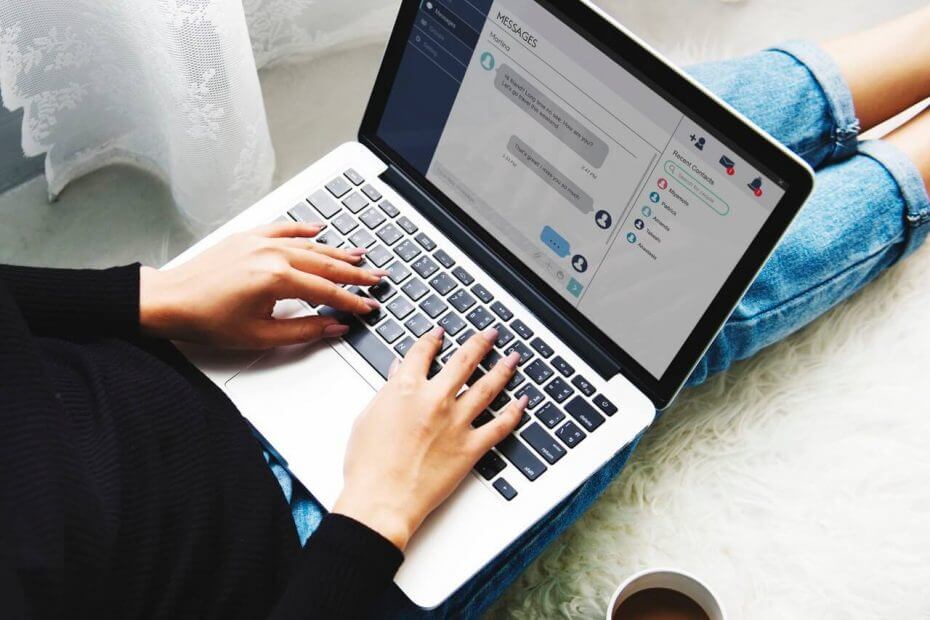
Это программное обеспечение будет поддерживать ваши драйверы в рабочем состоянии, тем самым защищая вас от распространенных компьютерных ошибок и сбоев оборудования. Проверьте все свои драйверы сейчас за 3 простых шага:
- Скачать DriverFix (проверенный файл загрузки).
- Нажмите Начать сканирование найти все проблемные драйверы.
- Нажмите Обновите драйверы чтобы получить новые версии и избежать сбоев в работе системы.
- DriverFix был загружен 0 читатели в этом месяце.
Если вы искали способ записать свой экран, не разбивая банк, вам будет приятно узнать, что есть несколько способов сделать это совершенно бесплатно.
Фактически, существуют профессиональные устройства записи экрана, которые предоставляют бесплатные версии своих продуктов, и Icecream Screen Recorder делает именно это.
Даже если вы не являетесь поклонником сторонних решений, у вашей доверенной ОС есть кое-что для вас. Фактически, Windows 10 имеет секретную функцию записи экрана, которая позволяет записывать действия на экране.
Ознакомьтесь с лучшими методами записи экрана в Windows 10 прямо здесь.
Как бесплатно записать экран в Windows 10?

Когда дело доходит до программного обеспечения для записи экрана, Icecream Screen Recorder - ваш лучший выбор. Этот инструмент доводит красоту простоты до уровня искусства и делает это без ущерба для функций или совместимости.
Говоря о совместимости, рекордер Icecream может легко сочетаться с Windows (даже более старой версии, такие как Win 7 или Vista), архитектуры Mac или Android, чтобы вы могли записывать любую область вашего экран.
Простота использования и универсальность этого инструмента - вот что делает экранный рекордер на базе Icecream похожим на встроенное решение, устраняющее загроможденные и замысловатые интерфейсы, которые иногда может использовать стороннее программное обеспечение. имеют.
Более того, вы даже можете использовать его для одновременной записи экрана со звуком и веб-камерой. И все это абсолютно бесплатно.
Давайте быстро посмотрим на егоключевая особенность:
- Записывайте только свой полноэкранный режим или определенные области, в соответствии с вашими потребностями
- Добавляйте текст, стрелки, фигуры и водяные знаки к записи экрана
- Записывайте полноэкранные 3D-игры или только звук
- Условно-бесплатное ПО и простые варианты загрузки (на YouTube, Dropbox и Google Drive)
- Инструменты редактирования видео для обрезки записи, измените скорость или добавьте эффекты анимации щелчка мыши
- Инструменты преобразования для изменения формата ваших записей
- Планировщик записи экрана и копирование в буфер обмена

Мороженое Screen Recorder
Запись экрана вашего ПК никогда не была такой простой - снимайте качественное видео и звук без особых усилий с помощью Icecream Screen Recorder!
Посетить вебсайт
2. Используйте встроенную игровую панель Windows 10
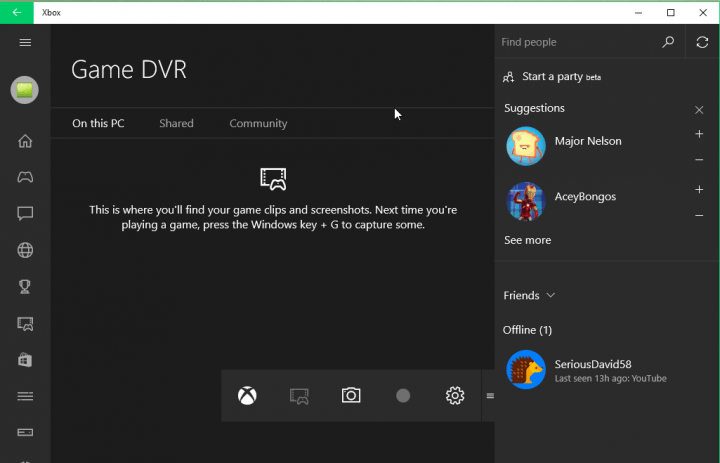
В Игровая панель - это панель инструментов Microsoft, предназначенная для геймеров, позволяющих записывать скриншоты и видеоклипы прямо из своих игр. Хотя эта функция предназначена для игр, вы также можете использовать ее в обычной работе.
Вот как это работает:
- Нажмите клавишу Windows и G
- Появится всплывающее окно, и вы должны проверить Да это игра коробка
- Все, что вам нужно сделать сейчас, чтобы начать запись экрана, - это нажать кнопку захвата, и она начнется.
Еще раз нажмите кнопку, если хотите остановить запись. Вы также можете использовать сочетание клавиш Windows + Alt + R, чтобы начать и остановить запись.
Также есть кнопка «Настройки», с помощью которой можно установить ограничение на длину записи, поэтому вам не нужно беспокоиться о заполнении места на жестком диске.
Эта скрытая функция является частью приложения Xbox в Windows 10, и она не так скрыта, она просто используется для записи экрана в играх, но, видимо, вы также можете использовать ее в своей обычной работе.
Чтобы получить доступ к записанным видео, откройте приложение Xbox и перейдите в Game DVR (пятый значок снизу).
Если вам нужны более мощные инструменты для записи видео с экрана Windows 10, вы можете загрузить и установить специальный программное обеспечение для записи экрана.
Вы случайно не знаете об отличной программе для записи экрана Windows 10? Не стесняйтесь поделиться с нами своим опытом в разделе комментариев ниже.
![Как записать свой экран в Windows 10 [Полное руководство]](/f/3a17500fc4e0d6305d019bdcf8fc7547.jpg?width=300&height=460)

